
ਬਹੁਤ ਸਾਰੇ ਉਪਭੋਗਤਾ, ਕੰਪਿ nearਟਰ ਦੇ ਨੇੜੇ ਆਰਾਮ ਕਰਨਾ ਜਾਂ ਗੇਮਜ਼ ਖੇਡਣਾ, ਰੇਡੀਓ ਸੁਣਨਾ ਪਸੰਦ ਕਰਦੇ ਹਨ, ਅਤੇ ਕੁਝ ਲਈ ਇਹ ਕੰਮ ਵਿੱਚ ਸਹਾਇਤਾ ਵੀ ਕਰਦਾ ਹੈ. ਵਿੰਡੋਜ਼ 7 ਨਾਲ ਚੱਲ ਰਹੇ ਕੰਪਿ computerਟਰ ਤੇ ਰੇਡੀਓ ਚਾਲੂ ਕਰਨ ਲਈ ਬਹੁਤ ਸਾਰੇ ਵਿਕਲਪ ਹਨ. ਇਸ ਲੇਖ ਵਿਚ, ਅਸੀਂ ਵਿਸ਼ੇਸ਼ ਗੈਜੇਟਸ ਬਾਰੇ ਗੱਲ ਕਰਾਂਗੇ.
ਰੇਡੀਓ ਯੰਤਰ
ਵਿੰਡੋਜ਼ 7 ਦੀ ਸ਼ੁਰੂਆਤੀ ਕੌਨਫਿਗਰੇਸ਼ਨ ਵਿੱਚ, ਰੇਡੀਓ ਸੁਣਨ ਲਈ ਇੱਕ ਗੈਜੇਟ ਪ੍ਰਦਾਨ ਨਹੀਂ ਕੀਤਾ ਗਿਆ ਹੈ. ਇਸਨੂੰ ਡਿਵੈਲਪਰ ਕੰਪਨੀ - ਮਾਈਕਰੋਸਾਫਟ ਦੀ ਅਧਿਕਾਰਤ ਵੈਬਸਾਈਟ 'ਤੇ ਡਾ .ਨਲੋਡ ਕੀਤਾ ਜਾ ਸਕਦਾ ਹੈ. ਪਰ ਕੁਝ ਸਮੇਂ ਬਾਅਦ, ਵਿੰਡੋਜ਼ ਦੇ ਨਿਰਮਾਤਾਵਾਂ ਨੇ ਇਸ ਕਿਸਮ ਦੀ ਐਪਲੀਕੇਸ਼ਨ ਨੂੰ ਛੱਡਣ ਦਾ ਫੈਸਲਾ ਕੀਤਾ. ਇਸ ਲਈ ਹੁਣ ਰੇਡੀਓ ਗੈਜੇਟਸ ਸਿਰਫ ਤੀਜੀ ਧਿਰ ਦੇ ਸਾੱਫਟਵੇਅਰ ਡਿਵੈਲਪਰਾਂ ਨਾਲ ਮਿਲ ਸਕਦੇ ਹਨ. ਅਸੀਂ ਇਸ ਲੇਖ ਵਿਚਲੇ ਕੁਝ ਵਿਕਲਪਾਂ ਬਾਰੇ ਗੱਲ ਕਰਾਂਗੇ.
ਜ਼ੀਰਾਦਿਓ ਗੈਜੇਟ
ਰੇਡੀਓ ਸੁਣਨ ਲਈ ਸਭ ਤੋਂ ਮਸ਼ਹੂਰ ਯੰਤਰਾਂ ਵਿਚੋਂ ਇਕ ਐਕਸਰਾਡੀਡੀਓ ਗੈਜੇਟ ਹੈ. ਇਹ ਐਪਲੀਕੇਸ਼ਨ ਤੁਹਾਨੂੰ radioਨਲਾਈਨ ਰੇਡੀਓ ਸਟੇਸ਼ਨ 101.ru ਦੁਆਰਾ ਜਾਰੀ ਕੀਤੇ 49 ਚੈਨਲਾਂ ਨੂੰ ਸੁਣਨ ਦੀ ਆਗਿਆ ਦਿੰਦੀ ਹੈ.
Xiraadio ਗੈਜੇਟ ਡਾਉਨਲੋਡ ਕਰੋ
- ਪੁਰਾਲੇਖ ਨੂੰ ਡਾ andਨਲੋਡ ਅਤੇ ਅਨਜ਼ਿਪ ਕਰੋ. ਇਸ ਨੂੰ ਕਹਿੰਦੇ ਹਨ, ਤੱਕ ਕੱractedੀ ਗਈ ਇੰਸਟਾਲੇਸ਼ਨ ਫਾਈਲ ਚਲਾਓ "XIRadio.gadget". ਇੱਕ ਵਿੰਡੋ ਖੁੱਲੇਗੀ ਜਿਥੇ ਤੁਸੀਂ ਬਟਨ ਤੇ ਕਲਿਕ ਕਰੋ ਸਥਾਪਿਤ ਕਰੋ.
- ਇੰਸਟਾਲੇਸ਼ਨ ਤੋਂ ਤੁਰੰਤ ਬਾਅਦ, ਐਕਸਆਈਆਰਡੀਡੀਓ ਇੰਟਰਫੇਸ ਪ੍ਰਦਰਸ਼ਤ ਹੋਏਗਾ "ਡੈਸਕਟਾਪ" ਇੱਕ ਕੰਪਿ .ਟਰ. ਤਰੀਕੇ ਨਾਲ, ਐਨਾਲਾਗਾਂ ਦੀ ਤੁਲਨਾ ਵਿਚ, ਇਸ ਐਪਲੀਕੇਸ਼ਨ ਦੇ ਸ਼ੈੱਲ ਦੀ ਦਿੱਖ ਕਾਫ਼ੀ ਰੰਗੀਨ ਅਤੇ ਅਸਲੀ ਹੈ.
- ਹੇਠਲੇ ਖੇਤਰ ਵਿਚ ਰੇਡੀਓ ਚਲਾਉਣਾ ਸ਼ੁਰੂ ਕਰਨ ਲਈ, ਜਿਸ ਚੈਨਲ ਨੂੰ ਤੁਸੀਂ ਸੁਣਨਾ ਚਾਹੁੰਦੇ ਹੋ ਦੀ ਚੋਣ ਕਰੋ ਅਤੇ ਤੀਰ ਦੇ ਨਾਲ ਮਿਆਰੀ ਹਰੇ ਪਲੇ ਬਟਨ ਤੇ ਕਲਿਕ ਕਰੋ.
- ਚੁਣੇ ਗਏ ਚੈਨਲ ਦਾ ਪਲੇਬੈਕ ਸ਼ੁਰੂ ਹੋ ਰਿਹਾ ਹੈ.
- ਧੁਨੀ ਵਾਲੀਅਮ ਨੂੰ ਅਨੁਕੂਲ ਕਰਨ ਲਈ, ਪਲੇਬੈਕ ਆਈਕਨ ਦੇ ਸ਼ੁਰੂ ਅਤੇ ਰੋਕਣ ਦੇ ਵਿਚਕਾਰ ਸਥਿਤ ਵੱਡੇ ਬਟਨ ਤੇ ਕਲਿਕ ਕਰੋ. ਇਸ ਸਥਿਤੀ ਵਿੱਚ, ਇੱਕ ਸੰਖਿਆਤਮਕ ਸੂਚਕ ਦੇ ਰੂਪ ਵਿੱਚ ਵਾਲੀਅਮ ਦਾ ਪੱਧਰ ਇਸ ਉੱਤੇ ਪ੍ਰਦਰਸ਼ਤ ਕੀਤਾ ਜਾਵੇਗਾ.
- ਪਲੇਬੈਕ ਨੂੰ ਰੋਕਣ ਲਈ, ਉਸ ਤੱਤ ਤੇ ਕਲਿਕ ਕਰੋ ਜਿਸਦੇ ਅੰਦਰ ਲਾਲ ਵਰਗ ਹੈ. ਇਹ ਵਾਲੀਅਮ ਕੰਟਰੋਲ ਬਟਨ ਦੇ ਸੱਜੇ ਪਾਸੇ ਸਥਿਤ ਹੈ.
- ਜੇ ਚਾਹੋ, ਤੁਸੀਂ ਇੰਟਰਫੇਸ ਦੇ ਸਿਖਰ 'ਤੇ ਵਿਸ਼ੇਸ਼ ਬਟਨ' ਤੇ ਕਲਿਕ ਕਰਕੇ ਅਤੇ ਆਪਣਾ ਮਨਪਸੰਦ ਰੰਗ ਚੁਣ ਕੇ ਸ਼ੈੱਲ ਦਾ ਰੰਗ ਸਕੀਮ ਬਦਲ ਸਕਦੇ ਹੋ.







ਈਐਸ-ਰੇਡੀਓ
ਰੇਡੀਓ ਚਲਾਉਣ ਲਈ ਅਗਲੇ ਯੰਤਰ ਨੂੰ ਈਐਸ-ਰੇਡੀਓ ਕਿਹਾ ਜਾਂਦਾ ਹੈ.
ਈਐਸ-ਰੇਡੀਓ ਨੂੰ ਡਾਉਨਲੋਡ ਕਰੋ
- ਫਾਈਲ ਨੂੰ ਡਾਉਨਲੋਡ ਕਰਨ ਤੋਂ ਬਾਅਦ, ਇਸ ਨੂੰ ਅਨਜ਼ਿਪ ਕਰੋ ਅਤੇ ਉਪਕਰਣ ਨੂੰ ਗੈਜੇਟ ਵਿਸਥਾਰ ਨਾਲ ਚਲਾਓ. ਇਸ ਤੋਂ ਬਾਅਦ, ਇੰਸਟਾਲੇਸ਼ਨ ਪੁਸ਼ਟੀਕਰਣ ਵਿੰਡੋ ਖੁੱਲੇਗੀ, ਜਿੱਥੇ ਤੁਹਾਨੂੰ ਕਲਿੱਕ ਕਰਨ ਦੀ ਜ਼ਰੂਰਤ ਹੈ ਸਥਾਪਿਤ ਕਰੋ.
- ਅੱਗੇ, ਈਐਸ-ਰੇਡੀਓ ਇੰਟਰਫੇਸ ਚਾਲੂ ਹੋਵੇਗਾ "ਡੈਸਕਟਾਪ".
- ਪ੍ਰਸਾਰਣ ਪਲੇਅਬੈਕ ਸ਼ੁਰੂ ਕਰਨ ਲਈ, ਇੰਟਰਫੇਸ ਦੇ ਖੱਬੇ ਪਾਸੇ ਆਈਕਾਨ ਤੇ ਕਲਿਕ ਕਰੋ.
- ਪ੍ਰਸਾਰਣ ਖੇਡਣਾ ਸ਼ੁਰੂ ਕਰਦਾ ਹੈ. ਇਸ ਨੂੰ ਰੋਕਣ ਲਈ, ਤੁਹਾਨੂੰ ਆਈਕਾਨ ਤੇ ਉਸੇ ਜਗ੍ਹਾ 'ਤੇ ਦੁਬਾਰਾ ਕਲਿਕ ਕਰਨ ਦੀ ਜ਼ਰੂਰਤ ਹੈ, ਜਿਸਦਾ ਵੱਖਰਾ ਆਕਾਰ ਹੋਵੇਗਾ.
- ਇੱਕ ਖਾਸ ਰੇਡੀਓ ਸਟੇਸ਼ਨ ਦੀ ਚੋਣ ਕਰਨ ਲਈ, ਇੰਟਰਫੇਸ ਦੇ ਸੱਜੇ ਪਾਸੇ ਆਈਕਾਨ ਤੇ ਕਲਿਕ ਕਰੋ.
- ਇੱਕ ਡਰਾਪ-ਡਾਉਨ ਮੀਨੂੰ ਦਿਖਾਈ ਦੇਵੇਗਾ ਜਿੱਥੇ ਉਪਲਬਧ ਰੇਡੀਓ ਸਟੇਸ਼ਨਾਂ ਦੀ ਇੱਕ ਸੂਚੀ ਪੇਸ਼ ਕੀਤੀ ਜਾਏਗੀ. ਤੁਹਾਨੂੰ ਲੋੜੀਂਦਾ ਵਿਕਲਪ ਚੁਣਨਾ ਚਾਹੀਦਾ ਹੈ ਅਤੇ ਮਾ mouseਸ ਦੇ ਖੱਬਾ ਬਟਨ ਨਾਲ ਇਸ 'ਤੇ ਦੋ ਵਾਰ ਦਬਾਓ, ਜਿਸ ਤੋਂ ਬਾਅਦ ਰੇਡੀਓ ਸਟੇਸ਼ਨ ਚੁਣਿਆ ਜਾਵੇਗਾ.
- ਈ ਐਸ - ਰੇਡੀਓ ਸੈਟਿੰਗਜ਼ ਤੇ ਜਾਣ ਲਈ, ਗੈਜੇਟ ਇੰਟਰਫੇਸ ਤੇ ਕਲਿਕ ਕਰੋ. ਕੰਟਰੋਲ ਬਟਨ ਸੱਜੇ ਪਾਸੇ ਦਿਖਾਈ ਦੇਣਗੇ, ਜਿੱਥੇ ਤੁਹਾਨੂੰ ਇਕ ਕੁੰਜੀ ਦੇ ਰੂਪ ਵਿਚ ਆਈਕਾਨ ਤੇ ਕਲਿਕ ਕਰਨ ਦੀ ਜ਼ਰੂਰਤ ਹੈ.
- ਸੈਟਿੰਗਜ਼ ਵਿੰਡੋ ਖੁੱਲ੍ਹਦੀ ਹੈ. ਅਸਲ ਵਿੱਚ, ਪੈਰਾਮੀਟਰ ਪ੍ਰਬੰਧਨ ਘੱਟ ਕੀਤਾ ਜਾਂਦਾ ਹੈ. ਤੁਸੀਂ ਸਿਰਫ ਇਹ ਚੁਣ ਸਕਦੇ ਹੋ ਕਿ ਗੈਜੇਟ ਓਐਸ ਦੀ ਸ਼ੁਰੂਆਤ ਨਾਲ ਸ਼ੁਰੂ ਹੋਵੇਗਾ ਜਾਂ ਨਹੀਂ. ਮੂਲ ਰੂਪ ਵਿੱਚ, ਇਹ ਵਿਸ਼ੇਸ਼ਤਾ ਸਮਰੱਥ ਹੈ. ਜੇ ਤੁਸੀਂ ਨਹੀਂ ਚਾਹੁੰਦੇ ਕਿ ਐਪਲੀਕੇਸ਼ਨ ਆਟੋਰਨ ਵਿੱਚ ਹੋਵੇ, ਤਾਂ ਵਿਕਲਪ ਨੂੰ ਨਾ ਚੁਣੋ "ਸ਼ੁਰੂ ਵੇਲੇ ਖੇਡੋ" ਅਤੇ ਕਲਿੱਕ ਕਰੋ "ਠੀਕ ਹੈ".
- ਗੈਜੇਟ ਨੂੰ ਪੂਰੀ ਤਰ੍ਹਾਂ ਬੰਦ ਕਰਨ ਲਈ, ਇਸਦੇ ਇੰਟਰਫੇਸ ਤੇ ਦੁਬਾਰਾ ਕਲਿਕ ਕਰੋ, ਅਤੇ ਫਿਰ ਦਿਖਾਈ ਦੇਣ ਵਾਲੇ ਉਪਕਰਣਾਂ ਦੇ ਬਲਾਕ ਵਿੱਚ, ਕਰਾਸ ਤੇ ਕਲਿਕ ਕਰੋ.
- ES- ਰੇਡੀਓ ਨੂੰ ਅਯੋਗ ਕਰ ਦਿੱਤਾ ਜਾਵੇਗਾ.









ਜਿਵੇਂ ਕਿ ਤੁਸੀਂ ਵੇਖ ਸਕਦੇ ਹੋ, ਰੇਡੀਓ ਈ ਐਸ-ਰੇਡੀਓ ਨੂੰ ਸੁਣਨ ਲਈ ਗੈਜੇਟ ਵਿਚ ਕਾਰਜਾਂ ਅਤੇ ਸੈਟਿੰਗਾਂ ਦਾ ਘੱਟੋ ਘੱਟ ਸਮੂਹ ਹੈ. ਇਹ ਉਨ੍ਹਾਂ ਉਪਭੋਗਤਾਵਾਂ ਲਈ isੁਕਵਾਂ ਹੈ ਜੋ ਸਾਦਗੀ ਨੂੰ ਪਿਆਰ ਕਰਦੇ ਹਨ.
ਰੇਡੀਓ ਜੀ.ਟੀ.-7
ਇਸ ਲੇਖ ਵਿਚ ਰੇਡੀਓ ਸੁਣਨ ਲਈ ਦੱਸਿਆ ਗਿਆ ਆਖਰੀ ਗੈਜੇਟ ਰੇਡੀਓ ਜੀਟੀ -7 ਹੈ. ਇਸ ਦੀ ਵੰਡ ਵਿੱਚ 107 ਰੇਡੀਓ ਸਟੇਸ਼ਨ ਹਨ ਜੋ ਬਿਲਕੁਲ ਵੱਖਰੀਆਂ ਸ਼੍ਰੇਣੀਆਂ ਦੇ ਨਿਰਦੇਸ਼ਾਂ ਦੇ ਹਨ.
ਰੇਡੀਓ ਜੀਟੀ -7 ਡਾ Downloadਨਲੋਡ ਕਰੋ
- ਇੰਸਟਾਲੇਸ਼ਨ ਫਾਈਲ ਡਾ Downloadਨਲੋਡ ਕਰੋ ਅਤੇ ਇਸਨੂੰ ਚਲਾਓ. ਹੋਰਨਾਂ ਯੰਤਰਾਂ ਦੇ ਉਲਟ, ਇਸ ਵਿੱਚ ਐਕਸਟੈਂਸ਼ਨ ਗੈਜੇਟ ਨਹੀਂ, ਬਲਕਿ EXE ਹੈ. ਇੰਸਟਾਲੇਸ਼ਨ ਭਾਸ਼ਾ ਦੀ ਚੋਣ ਕਰਨ ਲਈ ਇੱਕ ਵਿੰਡੋ ਖੁੱਲੇਗੀ, ਪਰ, ਇੱਕ ਨਿਯਮ ਦੇ ਤੌਰ ਤੇ, ਭਾਸ਼ਾ ਓਪਰੇਟਿੰਗ ਸਿਸਟਮ ਦੁਆਰਾ ਨਿਰਧਾਰਤ ਕੀਤੀ ਜਾਂਦੀ ਹੈ, ਇਸ ਲਈ ਸਿਰਫ ਕਲਿੱਕ ਕਰੋ "ਠੀਕ ਹੈ".
- ਇੱਕ ਸਵਾਗਤ ਵਿੰਡੋ ਖੁੱਲੇਗੀ "ਇੰਸਟਾਲੇਸ਼ਨ ਵਿਜ਼ਾਰਡ". ਕਲਿਕ ਕਰੋ "ਅੱਗੇ".
- ਫਿਰ ਤੁਹਾਨੂੰ ਲਾਇਸੈਂਸ ਸਮਝੌਤੇ ਨੂੰ ਸਵੀਕਾਰ ਕਰਨ ਦੀ ਜ਼ਰੂਰਤ ਹੈ. ਅਜਿਹਾ ਕਰਨ ਲਈ, ਰੇਡੀਓ ਬਟਨ ਨੂੰ ਉਪਰਲੀ ਸਥਿਤੀ ਤੇ ਦੁਬਾਰਾ ਪ੍ਰਬੰਧ ਕਰੋ ਅਤੇ ਦਬਾਓ "ਅੱਗੇ".
- ਹੁਣ ਤੁਹਾਨੂੰ ਡਾਇਰੈਕਟਰੀ ਦੀ ਚੋਣ ਕਰਨੀ ਪਏਗੀ ਜਿੱਥੇ ਸਾੱਫਟਵੇਅਰ ਸਥਾਪਿਤ ਕੀਤਾ ਜਾਵੇਗਾ. ਡਿਫੌਲਟ ਸੈਟਿੰਗਾਂ ਦੁਆਰਾ, ਇਹ ਸਟੈਂਡਰਡ ਪ੍ਰੋਗਰਾਮ ਲੋਕੇਸ਼ਨ ਫੋਲਡਰ ਹੋਵੇਗਾ. ਅਸੀਂ ਇਨ੍ਹਾਂ ਸੈਟਿੰਗਾਂ ਨੂੰ ਬਦਲਣ ਦੀ ਸਿਫਾਰਸ਼ ਨਹੀਂ ਕਰਦੇ ਹਾਂ. ਕਲਿਕ ਕਰੋ "ਅੱਗੇ".
- ਅਗਲੀ ਵਿੰਡੋ ਵਿਚ, ਇਹ ਸਿਰਫ ਬਟਨ ਤੇ ਕਲਿਕ ਕਰਨਾ ਬਾਕੀ ਹੈ ਸਥਾਪਿਤ ਕਰੋ.
- ਸਾੱਫਟਵੇਅਰ ਸਥਾਪਤ ਕੀਤਾ ਜਾਵੇਗਾ. ਅੱਗੇ ਵਿੱਚ "ਇੰਸਟਾਲੇਸ਼ਨ ਵਿਜ਼ਾਰਡ" ਇੱਕ ਸ਼ੱਟਡਾ .ਨ ਵਿੰਡੋ ਖੁੱਲੇਗੀ. ਜੇ ਤੁਸੀਂ ਨਿਰਮਾਤਾ ਦੇ ਹੋਮਪੇਜ 'ਤੇ ਨਹੀਂ ਜਾਣਾ ਚਾਹੁੰਦੇ ਅਤੇ ਰੀਡਮੇ ਫਾਈਲ ਨਹੀਂ ਖੋਲ੍ਹਣਾ ਚਾਹੁੰਦੇ, ਤਾਂ ਸੰਬੰਧਿਤ ਚੀਜ਼ਾਂ ਨੂੰ ਹਟਾ ਦਿਓ. ਅਗਲਾ ਕਲਿੱਕ ਮੁਕੰਮਲ.
- ਆਖਰੀ ਵਿੰਡੋ ਖੋਲ੍ਹਣ ਦੇ ਨਾਲ ਹੀ "ਇੰਸਟਾਲੇਸ਼ਨ ਵਿਜ਼ਾਰਡ" ਗੈਜੇਟ ਲਾਂਚਰ ਦਿਸਦਾ ਹੈ. ਇਸ 'ਤੇ ਕਲਿੱਕ ਕਰੋ ਸਥਾਪਿਤ ਕਰੋ.
- ਗੈਜੇਟ ਦਾ ਇੰਟਰਫੇਸ ਸਿੱਧਾ ਖੁੱਲ੍ਹ ਜਾਵੇਗਾ. ਧੁਨੀ ਵਜਾਉਣੀ ਚਾਹੀਦੀ ਹੈ.
- ਜੇ ਤੁਸੀਂ ਪਲੇਬੈਕ ਨੂੰ ਅਸਮਰੱਥ ਕਰਨਾ ਚਾਹੁੰਦੇ ਹੋ, ਤਾਂ ਸਪੀਕਰ ਦੇ ਰੂਪ ਵਿਚ ਆਈਕਾਨ ਤੇ ਕਲਿਕ ਕਰੋ. ਇਹ ਰੋਕਿਆ ਜਾਵੇਗਾ.
- ਇੱਕ ਸੰਕੇਤਕ ਜੋ ਇਸ ਸਮੇਂ ਕੋਈ ਰਿਲੇਅ ਨਹੀਂ ਕੀਤਾ ਜਾ ਰਿਹਾ ਹੈ ਉਹ ਨਾ ਸਿਰਫ ਆਵਾਜ਼ ਦੀ ਗੈਰ ਹਾਜ਼ਰੀ ਹੈ, ਬਲਕਿ ਰੇਡੀਓ ਜੀਟੀ -7 ਦੇ ਸ਼ੈੱਲ ਤੋਂ ਸੰਗੀਤਕ ਨੋਟਾਂ ਦੇ ਰੂਪ ਵਿੱਚ ਚਿੱਤਰ ਦਾ ਨੁਕਸਾਨ ਵੀ ਹੈ.
- ਰੇਡੀਓ ਜੀਟੀ -7 ਦੀਆਂ ਸੈਟਿੰਗਾਂ 'ਤੇ ਜਾਣ ਲਈ, ਇਸ ਐਪਲੀਕੇਸ਼ਨ ਦੇ ਸ਼ੈੱਲ' ਤੇ ਜਾਓ. ਕੰਟਰੋਲ ਆਈਕਾਨ ਸੱਜੇ ਪਾਸੇ ਦਿਖਾਈ ਦਿੰਦੇ ਹਨ. ਕੁੰਜੀ ਚਿੱਤਰ 'ਤੇ ਕਲਿੱਕ ਕਰੋ.
- ਵਿੰਡੋਜ਼ ਖੁੱਲ੍ਹਣਗੀਆਂ.
- ਆਵਾਜ਼ ਦੀ ਆਵਾਜ਼ ਨੂੰ ਬਦਲਣ ਲਈ, ਫੀਲਡ ਤੇ ਕਲਿੱਕ ਕਰੋ "ਅਵਾਜ਼ ਦਾ ਪੱਧਰ". ਇੱਕ ਬੂੰਦ-ਡਾ listਨ ਸੂਚੀ 10 ਪੁਆਇੰਟਾਂ ਦੇ ਵਾਧਾ ਵਿੱਚ 10 ਤੋਂ 100 ਤੱਕ ਨੰਬਰ ਦੇ ਰੂਪ ਵਿੱਚ ਵਿਕਲਪਾਂ ਦੇ ਨਾਲ ਖੁੱਲ੍ਹਦੀ ਹੈ. ਇਹਨਾਂ ਵਿਚੋਂ ਇਕ ਚੀਜ਼ ਦੀ ਚੋਣ ਕਰਕੇ, ਤੁਸੀਂ ਰੇਡੀਓ ਦੀ ਧੁਨੀ ਵਾਲੀਅਮ ਨਿਰਧਾਰਤ ਕਰ ਸਕਦੇ ਹੋ.
- ਜੇ ਤੁਸੀਂ ਰੇਡੀਓ ਚੈਨਲ ਬਦਲਣਾ ਚਾਹੁੰਦੇ ਹੋ, ਤਾਂ ਫੀਲਡ ਤੇ ਕਲਿਕ ਕਰੋ "ਪੇਸ਼ਕਸ਼ ਕੀਤੀ". ਇਕ ਹੋਰ ਡਰਾਪ-ਡਾਉਨ ਸੂਚੀ ਸਾਹਮਣੇ ਆਵੇਗੀ, ਜਿਥੇ ਇਸ ਵਾਰ ਤੁਹਾਨੂੰ ਆਪਣਾ ਪਸੰਦੀਦਾ ਚੈਨਲ ਚੁਣਨ ਦੀ ਜ਼ਰੂਰਤ ਹੈ.
- ਤੁਹਾਡੇ ਦੁਆਰਾ ਚੋਣ ਕਰਨ ਤੋਂ ਬਾਅਦ, ਖੇਤਰ ਵਿਚ "ਰੇਡੀਓ ਸਟੇਸ਼ਨ" ਨਾਮ ਬਦਲ ਜਾਵੇਗਾ. ਤੁਹਾਡੇ ਮਨਪਸੰਦ ਰੇਡੀਓ ਚੈਨਲਾਂ ਨੂੰ ਜੋੜਨ ਲਈ ਇੱਕ ਸਮਾਰੋਹ ਵੀ ਹੁੰਦਾ ਹੈ.
- ਸਾਰੇ ਪੈਰਾਮੀਟਰ ਤਬਦੀਲੀਆਂ ਲਾਗੂ ਹੋਣ ਲਈ, ਦਬਾਉਣਾ ਨਾ ਭੁੱਲੋ "ਠੀਕ ਹੈ".
- ਜੇ ਤੁਹਾਨੂੰ ਰੇਡੀਓ ਜੀਟੀ -7 ਨੂੰ ਪੂਰੀ ਤਰ੍ਹਾਂ ਅਯੋਗ ਕਰਨ ਦੀ ਜ਼ਰੂਰਤ ਹੈ, ਤਾਂ ਇਸ ਦੇ ਇੰਟਰਫੇਸ ਤੇ ਘੁੰਮੋ ਅਤੇ ਪ੍ਰਦਰਸ਼ਤ ਟੂਲ ਬਾਕਸ ਵਿਚਲੇ ਕਰਾਸ ਤੇ ਕਲਿੱਕ ਕਰੋ.
- ਗੈਜੇਟ ਤੋਂ ਬਾਹਰ ਨਿਕਲਣਾ ਬਣ ਜਾਵੇਗਾ.







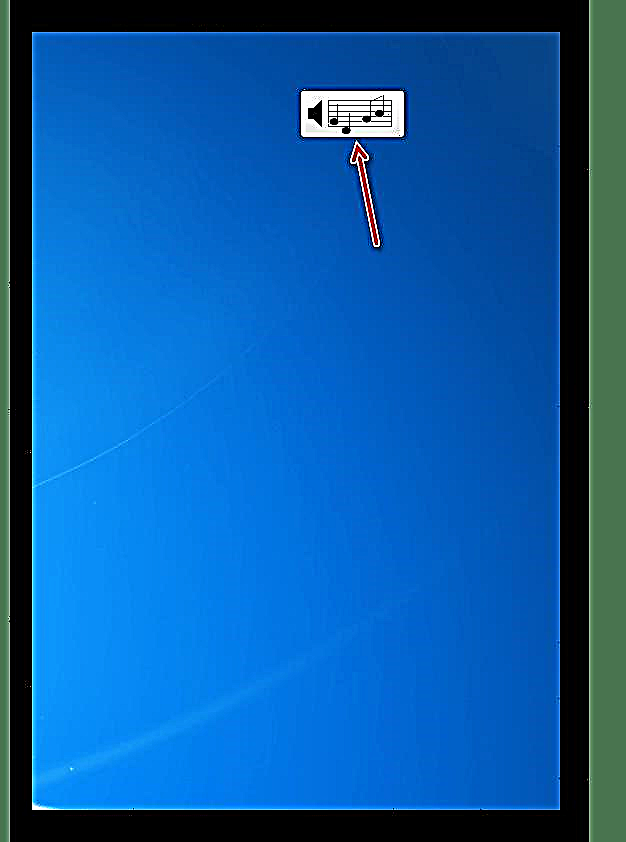









ਇਸ ਲੇਖ ਵਿਚ, ਅਸੀਂ ਵਿੰਡੋਜ਼ 7 'ਤੇ ਰੇਡੀਓ ਸੁਣਨ ਲਈ ਤਿਆਰ ਕੀਤੇ ਗਏ ਗੈਜੇਟਸ ਦੇ ਸਿਰਫ ਇਕ ਹਿੱਸੇ ਦੇ ਕੰਮ ਬਾਰੇ ਗੱਲ ਕੀਤੀ ਹੈ ਹਾਲਾਂਕਿ, ਸਮਾਨ ਹੱਲਾਂ ਵਿਚ ਲਗਭਗ ਉਹੀ ਕਾਰਜਸ਼ੀਲਤਾ ਹੁੰਦੀ ਹੈ, ਅਤੇ ਨਾਲ ਹੀ ਇਕ ਇੰਸਟਾਲੇਸ਼ਨ ਅਤੇ ਨਿਯੰਤਰਣ ਐਲਗੋਰਿਦਮ. ਅਸੀਂ ਵੱਖਰੇ ਟੀਚੇ ਵਾਲੇ ਦਰਸ਼ਕਾਂ ਲਈ ਵਿਕਲਪਾਂ ਨੂੰ ਉਜਾਗਰ ਕਰਨ ਦੀ ਕੋਸ਼ਿਸ਼ ਕੀਤੀ. ਇਸ ਲਈ, ਐਕਸਰਾਡੀਡੀਓ ਗੈਜੇਟ ਉਨ੍ਹਾਂ ਉਪਭੋਗਤਾਵਾਂ ਲਈ suitableੁਕਵਾਂ ਹੈ ਜੋ ਇੰਟਰਫੇਸ 'ਤੇ ਬਹੁਤ ਧਿਆਨ ਦਿੰਦੇ ਹਨ. ਇਸ ਦੇ ਉਲਟ, ਈਐਸ-ਰੇਡੀਓ ਘੱਟੋ ਘੱਟਵਾਦ ਦੇ ਸਮਰਥਕਾਂ ਲਈ ਤਿਆਰ ਕੀਤਾ ਗਿਆ ਹੈ. ਗੈਜੇਟ ਰੇਡੀਓ ਜੀਟੀ -7 ਆਪਣੀਆਂ ਮੁਕਾਬਲਤਨ ਵੱਡੀ ਵਿਸ਼ੇਸ਼ਤਾਵਾਂ ਦੇ ਲਈ ਪ੍ਰਸਿੱਧ ਹੈ.











